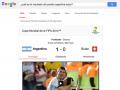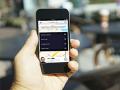Confirmando todo lo que habíamos estado mentando anteriormente, Google acaba de lanzar Google Presently como alternativa al MS Powerpoint, con la ventaja de complemento de la suite Google Docs, esto es, de uso en línea.
En este artículo del blog de google, ellos presentan no sólo a Google Presently, sino a toda la suite ofimática de Google, comentando que una de las grandes ventajas de usarlo, es que se evita el tener que estar haciendo copias de los archivos para enviarlas a los compañeros de trabajo o estudio. Con Google Docs, varias personas pueden entrar en sesión y en conjunto editar el mismo archivo en internet. Este video, aunque en ingles, lo grafica.
Pero regresando a Presently, decir que la aplicación trabaja de la misma manera que PowerPoint. Crear una presentación es muy sencillo. A la derecha se van agrupando en lista las diapositivas y a la izquierda tenemos la vista completa de la diapositiva seleccionada, igual que con Power Point. Y el resultado, podemos verlo en las siguientes diapositivas. Ahora veamos como crear una presentación rápidamente.
Pasos para crear una presentación con Google Presently
Algunos pasos útiles para crear una presentación con :
1. Nueva Presentación
Entrar a Google Docs y pulsar en New -> Presentation.

2.Crear y editar texto
Cuando haces clic en un elemento, podrás editarlo. Por ejemplo, para escribir hacemos clic en los cuadros de texto. Si deseas escribir en más ubicaciones, debes añadir más cuadros de texto. En la imagen resaltamos el botón.
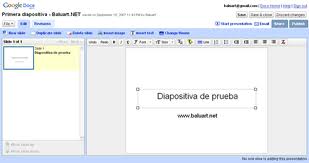
3.Uso de themes
Al escoger un theme, puedes personalizar rápidamente la diapositiva. Incluyendo el background.
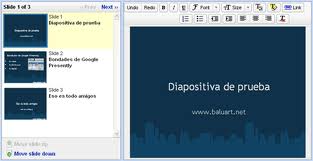
4. Crear nuevas diapositivas
Para esto, se pulsa en “New slide”. Algo interesante, es que podemos rápidamente duplicar la diapositiva seleccionada pulsando el botón “Duplicate slide”.

5. Insertar imágenes
Simplemente pulsamos “”Insert image”, seleccionamos la imagen, la subimos y aparecerá centrada en la diapositiva. Luego podremos moverla, expandirla o achicarla.

6. Menús contextuales
Los menús contextuales son realmente útiles. Muchas veces uno no recuerda como llegar a determinada herramienta, pues con Presently, al igual que con los softwares de escritorio, podemos dar clic derecho a cualquier elemento, y se nos mostrarán las opciones de edición para dicho elemento.

Finalmente, aunque la aplicación es muy útil y cuenta con muchas herramientas, sobretodo las necesarias; tampoco sería justo compararla tan prontamente con un software de años. Sin embargo, a pesar de que aún es un poco simple, hay que estar contentos, porque es GRATIS. Y a caballo regalado…
Enlace | Diapositiva de Prueba